Docker DevOps实战:Docker+Jenkins+Python+Pytest+Allure(1)- 创建Jenkins容器、安装Python环境、安装项目依赖类库、安装Allure报告插件
前言:
本文实操笔记参照菠萝笔记,安装过程中的坑大家可以参考下
创建Jenkins容器
# 下载Jenkins镜像
[root@localhost ~]# docker pull jenkins/jenkins # 创建Jenkins挂载到宿主机目录
[root@localhost ~]# mkdir -p /var/jenkins_node # 宿主机挂载目录赋予读写执行权限
[root@localhost ~]# chmod -R 777 /var/jenkins_node # 启动镜像,后台运行容器,使用路径挂载卷的方式 [root@localhost ~]# docker run -d -p 80:8080 --name jenkins1 -v /var/jenkins_node:/var/jenkins_home jenkins/jenkins # 进入容器准备安装Python、插件等
[root@localhost ~]# docker exec -it jenkins1 /bin/bash
安装Python前置准备工作
这些是菠萝笔记里面的,在这我踩了第一个坑,由于网问题,下载总是失败,一开始以为是centos(8.X)问题,提示我下载的这些插件版本过旧,不给下;后来又搭了一个centos7.X的跟菠萝一样的,还是失败,如果你们有vpn可以参照菠萝这个来,如果跟我一样一直报错的,往下看
# 获取最新的软件包
apt-get update # 升级已安装的软件包
apt-get upgrade # 提前安装,以便接下来的配置操作
apt-get -y install gcc automake autoconf libtool make
apt-get -y install make*
apt-get -y install zlib*
apt-get -y install openssl libssl-dev
apt-get install sudo
由于我们构建的容器底层centos是简版,各类命令不全,需要我们自己安装,比如后面python环境要用到的pip,甚至vi、vim都没有,就需要我们自己下载安装
针对参照菠萝命令同样报错的,可以执行下面命令
# 上述菠萝那些命令顺序执行一遍,即使它报错,照样执行
# 容器环境安装 wget命令,这个照样会报错,别怕,一直执行,直到没有报错,我下了5遍才成功,这个破网
root@7db4335f0dd4:/# apt-get install -y wget
# 下载pip命令,同样这个照样会报错,别怕,一直执行,直到没有报错
root@7db4335f0dd4:/# apt install python3-pip
安装Python环境
下载python包
(第二个坑,同样因为网络问题)
# 菠萝的,网没问题的执行
cd /usr/local/src
wget https://www.python.org/ftp/python/3.6.8/Python-3.6.8.tgz
tar -zxvf Python-3.6.8.tgz
mv Python-3.6.8 py3.6
cd py3.6
# 我的,网下不了的用我这个 # Windows下载Python-3.6.8.tgz包,使用Xftp放到宿主机的/root目录下
链接:https://pan.baidu.com/s/1dt75HYL_zQmfVjA4BDFvQQ
提取码:nqn0
# 永久有效,别忘了来个三连铁子!!!,谢谢! # 原来的容器窗口不要关,再开个连接,将Python-3.6.8.tgz包放到容器里面
[root@localhost ~]# docker cp /root/Python-3.6.8.tgz jenkins1:/usr/local/src/
# 回到容器连接窗口,cd到python包的目录下
root@7db4335f0dd4:/# cd /usr/local/src
# 解包
root@7db4335f0dd4:/usr/local/src/# tar -zxvf Python-3.6.8.tgz
# 重命名
root@7db4335f0dd4:/usr/local/src/# mv Python-3.6.8 py3.6
使用make命令对python进行编译安装
# cd python目录下
root@7db4335f0dd4:/usr/local/src/# cd py3.6
# 编译安装
root@7db4335f0dd4:/usr/local/src/py3.6# ./configure --prefix=/usr/local/src/py3.6
root@7db4335f0dd4:/usr/local/src/py3.6# make && make install
# 创建python的软链接
root@7db4335f0dd4:/usr/local/src/py3.6# ln -s /usr/local/src/py3.6/bin/python3.6 /usr/bin/python3
# 创建pip3的软链接,因为我在python安装前准备工作时,已经安装过了,所以不需要执行;如果你们使用菠萝python安装前准备工作,需要执行以下
root@7db4335f0dd4:/usr/local/src/py3.6# ln -s /usr/local/src/py3.6/bin/pip3 /usr/bin/pip3
验证 pythone3 环境
root@7db4335f0dd4:/usr/local/src/py3.6# python3
root@7db4335f0dd4:/usr/local/src/py3.6# pip
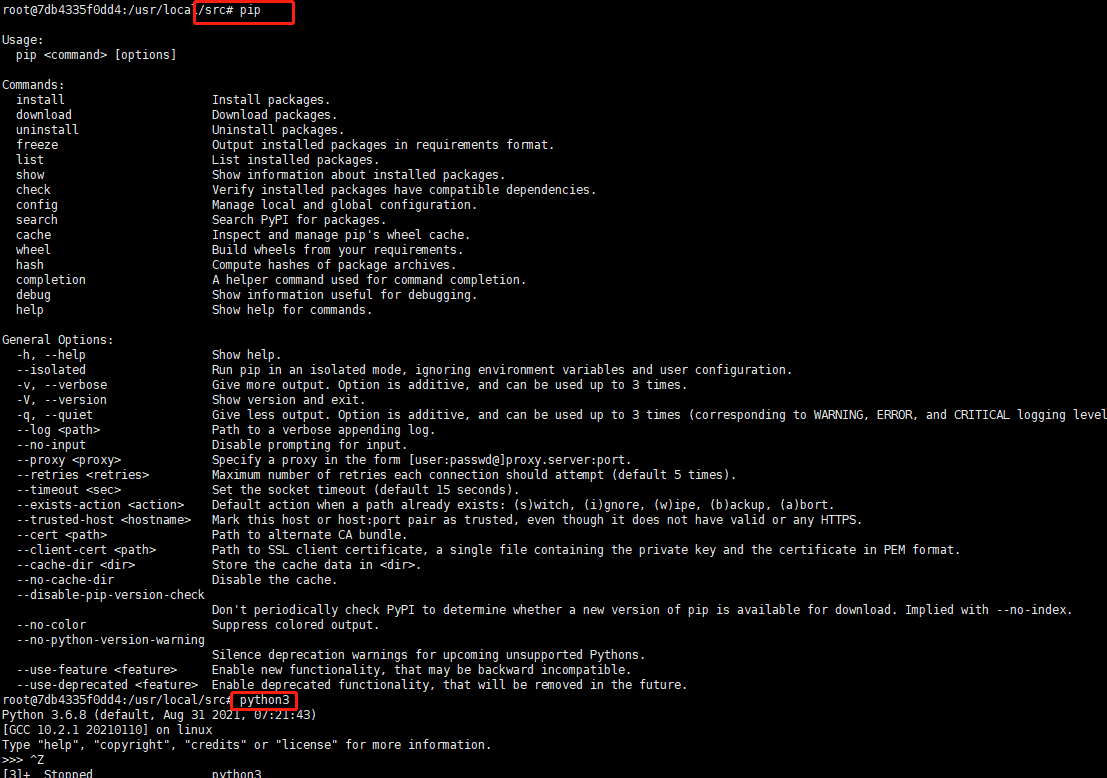
安装项目依赖的类库
需要在 python 项目生成一个 requirement.txt,具体教程可以看:https://www.cnblogs.com/gltou/p/15211228.html
# 将requirement.text放到宿主机/root目录下
# 从宿主机复制到容器内
[root@localhost ~]# docker cp /root/requirements.txt jenkins1:/usr/local/src/
#cd到src目录下,pip3安装项目依赖的相关类库
root@7db4335f0dd4:/usr/local/src/py3.6# cd ../
root@7db4335f0dd4:/usr/local/src/py3.6# pip3 install -r requirements.txt

安装Allure报告插件
# 下载,放到宿主机/root目录下
# github:https://github.com/allure-framework/allure2/releases
或者
# 网卡的从葛老头的网盘下载
链接:https://pan.baidu.com/s/1cOHmkbj9Yx_LFhc3kBW5dg
提取码:pb5e
# 从宿主机复制到容器内
[root@localhost ~]# docker cp /root/allure-2.14.0.zip jenkins1:/usr/local/src/
# 解压缩
root@7db4335f0dd4:/usr/local/src/py3.6# cd ../
root@7db4335f0dd4:/usr/local/src/# unzip allure-2.14.0.zip
# 目录重命名
root@7db4335f0dd4:/usr/local/src/# mv allure-2.14.0 allure
# 赋予文件夹内所有内容最高权限
root@7db4335f0dd4:/usr/local/src/# chmod -R 777 allure
# 配置allure 和 py 环境变量
root@7db4335f0dd4:/usr/local/src# cat >> /root/.bashrc << "EOF"
> export PATH=/usr/local/src/allure/bin:$PATH
> export PATH=/usr/local/src/py3.6/bin:$PATH
> EOF
# 更新环境变量配置文件
root@7db4335f0dd4:/usr/local/src# source /root/.bashrc
# 验证环境变量
root@7db4335f0dd4:/usr/local/src# allure --version
2.14.0
root@7db4335f0dd4:/usr/local/src# python3 --version
Python 3.6.8
配置JDK环境变量
# 查看当前系统已配置的环境变量
root@7db4335f0dd4:/usr/local/src# export
declare -x COPY_REFERENCE_FILE_LOG="/var/jenkins_home/copy_reference_file.log"
declare -x HOME="/root"
declare -x HOSTNAME="7db4335f0dd4"
declare -x JAVA_HOME="/opt/java/openjdk"
declare -x JENKINS_ENABLE_FUTURE_JAVA="true"
declare -x JENKINS_HOME="/var/jenkins_home"
declare -x JENKINS_INCREMENTALS_REPO_MIRROR="https://repo.jenkins-ci.org/incrementals"
declare -x JENKINS_SLAVE_AGENT_PORT="50000"
declare -x JENKINS_UC="https://updates.jenkins.io"
declare -x JENKINS_UC_EXPERIMENTAL="https://updates.jenkins.io/experimental"
declare -x JENKINS_VERSION="2.308"
declare -x OLDPWD="/usr/local/src/py3.6"
declare -x PATH="/usr/local/src/py3.6/bin:/usr/local/src/allure/bin:/opt/java/openjdk/bin:/usr/local/sbin:/usr/local/bin:/usr/sbin:/usr/bin:/sbin:/bin"
declare -x PWD="/usr/local/src"
declare -x REF="/usr/share/jenkins/ref"
declare -x SHLVL="1"
declare -x TERM="xterm"
root@7db4335f0dd4:/usr/local/src# cat >> /root/.bashrc<< "EOF"
> export PATH=$JAVA_HOME/bin:$PATH
> EOF
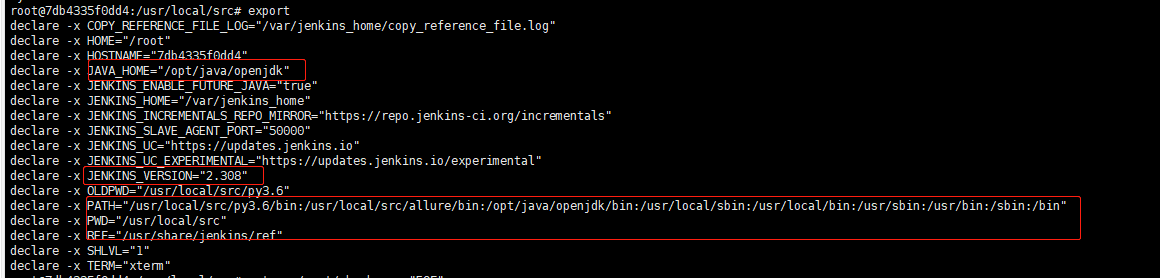
# 配置JDK环境变量
root@7db4335f0dd4:/usr/local/src# cat >> /root/.bashrc<< "EOF"
> export PATH=$JAVA_HOME/bin:$PATH
> EOF # 更新环境变量配置文件
root@7db4335f0dd4:/usr/local/src# source /root/.bashrc
Docker DevOps实战:Docker+Jenkins+Python+Pytest+Allure(1)- 创建Jenkins容器、安装Python环境、安装项目依赖类库、安装Allure报告插件的更多相关文章
- Docker DevOps实战:GitLab+Jenkins(1)- GitLab容器搭建、使用SourceTree pull/push项目
GitLab容器搭建 # 创建GitLab容器# --restart always #重启,容器自动重启# --privileged=true #容器内使用root权限 [root@localhost ...
- s11 Docker+DevOps实战--过程和工具
开发人员本地提交代码,本地使用容器模拟生产环境测试,测试通过提交到git master 分支,就会触发pipeline执行集成构建.集成工具: gitlab-vi,travis,或Jenkins.自动 ...
- Python基础===使用virtualenv创建一个新的运行环境
virtualenv简直是一个神器,以ubuntu环境为例, 先安装virtualenv 然后执行如下命令: 多版本创建env的方式: virtualenv 虚拟环境文件目录名 python=pyth ...
- Docker DevOps实战:Docker+Jenkins+Python+Pytest+Allure(2)- Jenkins初始化、Jenkins插件、Jenkins配置、自动化测试
Jenkins初始化 step-1 访问Jenkins http://ip:80 step-2 查看密码.输入密码 # 方式一:通过查看容器日志 [root@localhost ~]# docker ...
- Docker DevOps实战:GitLab+Jenkins(2)- CI/CD相关配置
Jenkins关联GitLab Gitlab仓库配置Webhooks 上传项目到GitLab,Jenkins构建
- Docker DevOps实战: 一分钟搭建Hexo博客
原文地址:https://yq.aliyun.com/articles/53772 Hexo博客 Hexo 是一个快速.简洁且高效的博客框架.Hexo 使用 Markdown解析文章,在几秒内,即可利 ...
- Python:使用pyinstaller打包含有gettext locales语言环境的项目
问题 如何使用 pyinstaller 打包使用了 gettext 本地化的项目,最终只生成一个 exe 文件 起因 最近在用 pyhton 做一个图片处理的小工具,顺便接触了一下 gettext,用 ...
- Docker深入浅出系列 | Docker Compose多容器实战
目录 前期准备 Docker Compose是什么 为什么要用Docker Compose Docker Compose使用场景 Docker Compose安装 Compose Yaml文件结构 C ...
- Docker下实战zabbix三部曲之二:监控其他机器
在上一章<Docker下实战zabbix三部曲之一:极速体验>中,我们快速安装了zabbix server,并登录管理页面查看了zabbix server所在机器的监控信息,但是在实际场景 ...
随机推荐
- 【笔记】使用scikit-learn解决回归问题
使用sklearn解决回归问题 依然是加载数据 import numpy as np import matplotlib.pyplot as plt from sklearn import datas ...
- Java之JSTL标签与JavaBean
Java之JSTL标签与JavaBean JSP.JSTL标签及 EL表达式 <!-- jstl表达式--> <dependency> <groupId>javax ...
- Maven无法下载com.oracle:ojdbc.jar解决方法
Maven无法下载com.oracle:ojdbc.jar解决方法 从maven仓库中下载失败,可以搭建私服nexus,也可以将jar下载到本地然后导入local_repository 使用maven ...
- Java中Lambda表达式基础及使用详解
概述 Lambda 是JDK 8 的重要新特性.它允许把函数作为一个方法的参数(函数作为参数传递进方法中),使用 Lambda 表达式可以使代码变的更加简洁紧凑,使Java代码更加优雅. 标准格式 三 ...
- 网络游戏逆向分析-4-分析喊话call参数来源
网络游戏逆向分析-4-分析喊话call参数来源 好久没更新了,去实习去了,大家见谅一下. 前面找到了喊话功能call函数,然后分析了它的参数有五个,分别的四个push的和一个ecx: 第一次edx = ...
- SpringCloud(5)之分布式锁实现
01为什么用分布式锁 在讨论这个问题之前,我们先来看一个业务场景:系统A是一个电商系统,目前是一台机器部署,系统中有一个用户下订单的接口,但是用户下订单之前一定要去检查一下库存,确保库存足够了才会给用 ...
- Qt简单的文件创建和读写
1 QFile fp; //要包含必要的头文件,这里省略 2 QDir(dir); 3 QString path("./"),filename("test.txt&quo ...
- 七:使用Session进行会话管理
一.Session简单介绍 在WEB开发中,服务器可以为每个用户浏览器创建一个会话对象(session对象),注意:一个浏览器独占一个session对象(默认情况下).因此,在需要保存用户数据时,服务 ...
- hive简单数据分析
简单查询分析 select brand_id from user_log limit 10; -- 查看日志前10数据 好像也没啥,和SQL相同,,limit取前多少条 , as取别名 查询条数统计 ...
- 未解决:为什么在struts2下新建ognl的包,会出错?
首先开始在src下新建了一个名叫ognl的包: 发现在其中放置了一个loginAction,即使是最简单的跳转都不能实现: 直接抛出了java.lang.Exception; 传递参数更出现了异常: ...
